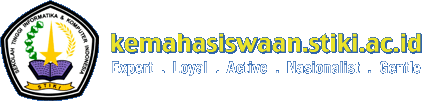Instalasi Drupal
Persiapan
Instalasi XAMPP
Xampp adalah suatu aplikasi yang didalamnya terdapat beberapa server, antara lain web server (Apache), database server (MySql), ftp server (filezilla), dan mail server (Mercury).
Intalasi XAMPP dapat didownload pada alamat www.apachefriends.org. Jalankan instalasi XAMPP dan perlu diingat letak instalasi dilakukan.
Download Drupal
Drupal dapat didownload di alamat drupal.org. Pada workshop ini digunakan Drupal versi 7. Kemudian ekstrak hasil download pada Document Root atau pada tempat yang diinginkan.
Pada workshop kita kali ini, ekstrak drupal pada folder
C:\xampp\htdocs\drupal70
Membuat Database
Drupal memerlukan sebuah database untuk menyimpan data. Untuk membuat database dapat dilakukan secara command line, ataupun menggunakan phpmyadmin.
Aplikasi phpmyadmin telah tersedia di dalam instalasi XAMPP. Dan untuk membuka aplikasi ini, web server dan database server harus dijalankan terlebih dahulu, kemudian membuka browser, dan mengetikkan alamat "localhost/phpmyadmin".
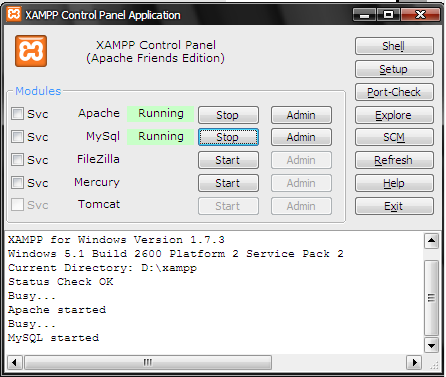
Untuk membuat database baru, cukup dengan menuliskan nama database disebelah kanan tulisan create database. Dan biarkan kosong (tidak perlu membuat tabel).
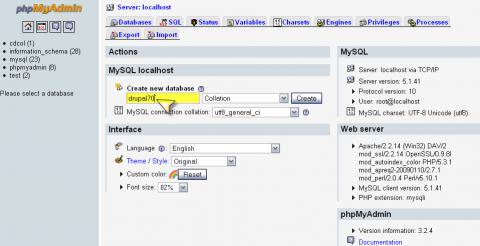
Untuk workshop ini database yang akan kita gunakan sebagai tempat menampung data adalah database "drupal70".
Mulai instalasi
Instalasi Drupal dilakukan menggunakan web browser, dengan mengisi alamat (pada workshop ini) "localhost/drupal". Kemudian web browser akan mengarahkan pada bagian instalasi. Pada bagian instalasi ini perlu diikuti beberapa langkah berikut :
- Pada pilihan profil, pilih Standard, kemudian klik "Save and Continue".
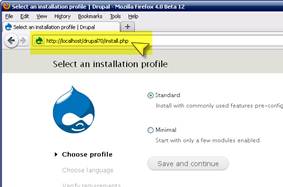
- Selanjutnya akan ditampilkan pilihan bahasa
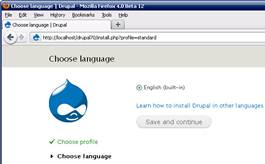
- Mengatur database, database yang digunakan adalah drupal70, username diisi root, dan kosongkan saja bagian password (isikan sesuai password dari mysql). Kemudian klik "save and continue"
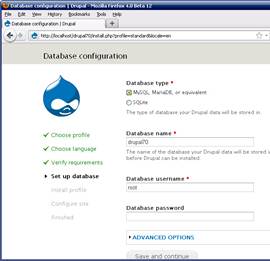
- Mengatur site.
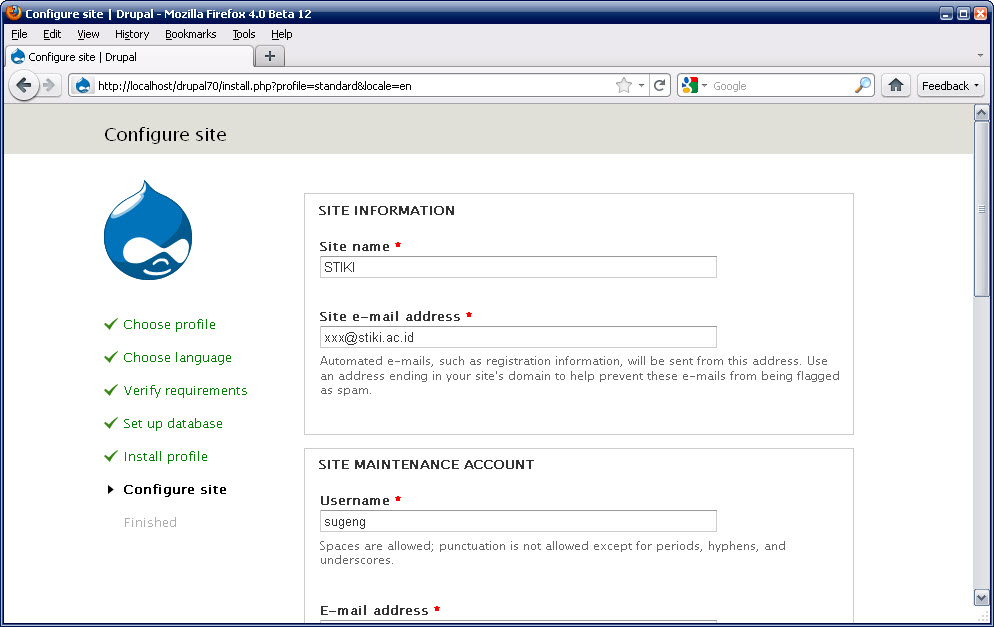
- Isikan nama site, email, password, time zone. Setelah itu click and continue.
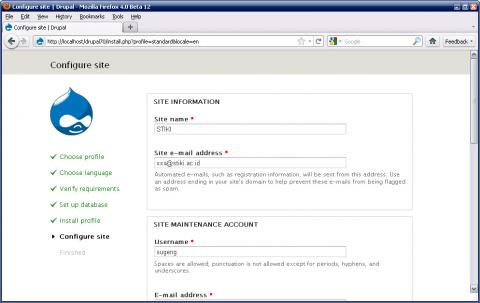
- Langkah terakhir adalah selesai
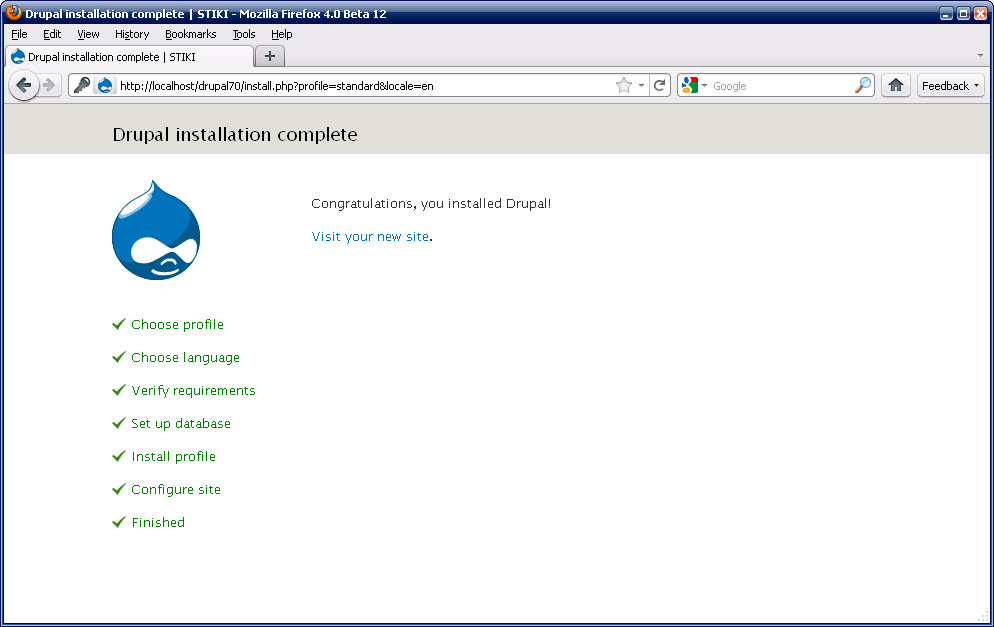
- klik pada "Visite yournew site" dan ….
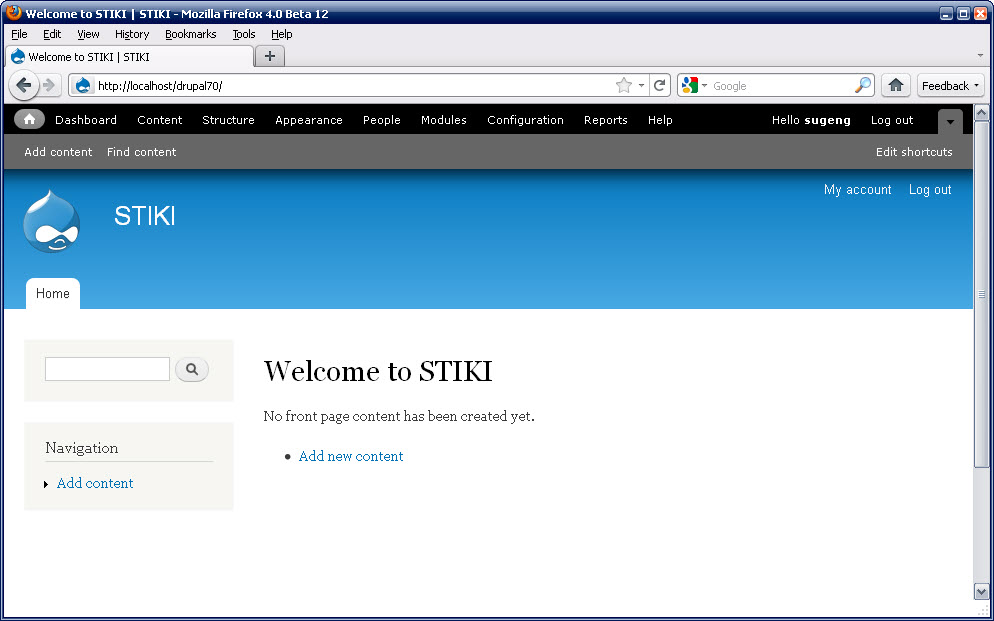
- sugeng's blog
- Printer-friendly version
- Log in to post comments
- 5658 reads
Main menu
Diklat Dasar Perekrutan Anggota Muda KOMPENI...

Organisasi merupakan sekelompok manusia yang saling bekerja sama dalam suatu proses untuk mencapai tujuan bersama. Untuk membuat suatu organisasi menjadi berkembang memerlukan proses demi proses...
Management Motivation Training (MMT)

Kepemimpinan atau leadership adalah kemampuan seseorang untuk mempengaruhi orang-orang lain agar bekerjasama sesuai dengan rencana demi tercapainya tujuan yang telah ditetapkan...
Diklat Lapangan PLAKAT XXIII Prabaswara 2023

Setelah terselenggarakannya kegiatan DIKLAT FORUM pada senin-kamis 27-30 November lalu, yang menjadi dasar bagi para peserta untuk mendapatkan pematerian dan teknik kepecintaalaman, dan dengan hal...
STIKI Basketball League

Basket sampai sekarang menjadi olahraga yang sangat digemari dikalangan siswa-siswi SMA / SMK. Kegiatan ini bukan hanya sebagai mengisi hiburan , tetapi juga menjadi salah satu wadah penting...